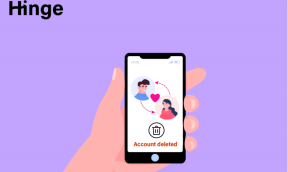Több monitor konfigurálása és használata Windows 7 rendszerben
Vegyes Cikkek / / November 29, 2021
A Windows lehetővé teszi egy második vagy egy harmadik monitor hozzáadását (ha két VGA port áll rendelkezésre) a számítógépéhez. Valójában többet is hozzáadhat belőlük, és mivel azt mondják, hogy több monitor nagymértékben növelheti a termelékenységet, előfordulhat, hogy hatékonyabban dolgozhat velük.
A Windows 7 rendszerben számos lehetőség áll rendelkezésre a többmonitoros élmény fokozására. Például használhatja a második monitort az asztal megkettőzésére, vagy használhatja kiterjesztett monitorként. Akár meg is tehetnéd csatlakoztassa laptopját egy nagy TFT-hez amikor otthon vagy.
Több monitor beállítása asztali számítógépen
Először ellenőrizze a VGA portok számát a számítógép hátulján. Ha talál két VGA vagy DVI portot, akkor könnyedén beállíthat egy további monitort. Ha azonban nem talál extra VGA-portot, akkor videoadaptert kell hozzáadnia.
Egynél több VGA-porttal rendelkező videoadapter könnyen elérhető. Telepítse, ha két vagy több monitort szeretne hozzáadni a jelenlegi elrendezéshez. Ha nem tudja, hogyan kell videoadaptert hozzáadni a számítógépéhez, akkor szakértő segítségét kell kérnie.

Miután végzett a monitorok csatlakoztatásával, kapcsolja be őket. Ha minden jól működik, a második monitoron megjelenő képernyőnek meg kell egyeznie az elsődleges monitoréval.
Több monitor konfigurálása
A Windows 7 rendszerben a „Win+P” billentyűkombinációval (ahol a Win a Windows szimbólummal rendelkező billentyű) döntheti el, hogyan kívánja használni a második monitort. Egy párbeszédpanel jelenik meg, amikor megnyomja őket, ahogy az alábbi képernyőképen látható. Válassza ki a kívánt elrendezést a megadott lehetőségek valamelyikére kattintva.
Lehetőség van a projektor csatlakoztatására, a kettős monitor elrendezésének megkettőzésére vagy kiterjesztésére, valamint a projektor leválasztására.

A több képernyő konfigurálásának második módja, ha jobb gombbal kattint az asztalra, és kiválasztja a „Képernyőfelbontás” lehetőséget a helyi menüből.

Az alábbi képernyőképen két kék színű képernyő látható, számokkal (1 és 2). Ez azt jelenti, hogy az 1 a számítógéphez csatlakoztatott elsődleges monitor, a 2 pedig a második másodlagos monitor. Mindkét monitor mindkét oldalra húzható.
Ezenkívül 2-t is beállíthat fő kijelzőként. Eltolja a tálcát a 2. kijelzőn. Kattintson az „azonosítás” gombra, és minden monitoron megjelenik egy szám, amely segít azonosítani őket.

Laptopokhoz bármilyen külső monitor csatlakoztatható, ha van VGA port. Ha monitort csatlakoztat a laptophoz, az alapértelmezés szerint a „megkettőződik ez a kijelző”. Módosítania kell a beállításokat, ha ki szeretné bővíteni a kijelzőt. A kijelző kiterjesztésével bármilyen programot vagy ikont átvihet egyik képernyőről a másikra.
Lépjen a képernyőfelbontás beállításaihoz. Alatt Több kijelző legördülő menüből válassza a „Kijelzők kiterjesztése” lehetőséget, hogy a legtöbbet hozza ki a több monitorból. Használjon egy képernyőt olyan dolgok figyelésére, mint az e-mail, Twitter, Facebook stb. És használja az elsődlegest a munkához.
Rengeteg tipp és trükk segít abban, hogy fűszeresebbé tegye a többmonitoros beállítást. A jövőbeni cikkekben foglalkozunk velük. Ha egynél több monitort használ, akkor szeretnénk tudni, hogyan működtek eddig.
Olvassa el a több monitor használatáról szóló bejegyzésünket is…
Írtunk egy bejegyzést is Hogyan lehet teljes mértékben kihasználni a több monitort a Windows telepítőjében. Feltétlenül olvassa el ezt is.